Excel – Como calcular horas e valores
Aprenda como calcular valores em horas no Excel de uma forma simples.
Na planilha de exemplo, que inclusive está disponível para download, você aprenderá como calcular horas em valores no Excel.
Colocando os valores na mesma base
A primeira parte a entender é que horas e valores não podem ser colocados no mesmo cálculo diretamente porque estão em bases diferentes.
Como assim? A base da hora é tempo e a do valor é decimal por exemplo.
A hora é entendida da seguinte forma pelo Excel.
Qualquer hora no Excel é uma fração de dia, por exemplo 12:00 h seriam 0,50 em decimal enquanto que 24:00 h seriam 1 em decimal.
Entendendo isso, basta você multiplicar este valor por 24 para colocar na mesma base.
No nosso exemplo de 12:00 h (0,50), você teria então 12:00*24 = 12, porque 12:00 é 0,50 e 0,50 * 24 é igual à 12.
Sendo assim você conseguirá realizar o cálculo.
Formatando as horas no Excel
Quando realizamos cálculos de horas é comum passar de 24:00 h uma soma de horas, e nesse caso o Excel coloca um horário estranho, como por exemplo: 15:00 h + 12:00 h = 03:00h ao invés de 27:00 h como esperado.
Acontece que o Excel entende os valores como dias conforme entendemos no tópico anterior.
Nesse caso é necessário então usar uma formatação personalizada para realizar o cálculo.
Pressione CTRL+1 para que o sistema exiba a formatação personalizada.
Selecione então a opção Hora e 37:30:55.
Pode alterar e retirar os segundos clicando em Personalizado e deixando neste formato: [h]:mm;@, removendo no caso o ss da formatação.
Desta forma agora o valor a ser exibido será 27:00 h.
Calculando os valores das horas no Excel
Para calcular as horas por um valor, será necessário como já vimos, converter as horas em decimal, bastando então multiplicar por 24.
Vejamos o seguinte problema: Qual o custo hora de um funcionário que trabalha 220 h por mês e recebe R$ 15.000,00?
Para este cálculo faça então: =15.000/(220:00*24)
Lembrando que neste caso os valores estarão apontando para células, no caso obrigatoriamente das horas pelo menos.
Assim seria o mesmo que dividir 15000 por 220 que seria o valor convertido de horas em decimal.
Case: Calculando o valor das horas trabalhadas no Excel
Agora vamos fazer um case aonde vamos calcular o valor das horas trabalhadas em um mês.
Vejamos a seguinte hipótese que ocorre em muitas empresas:
João é o gerente do departamento de TI e precisa realizar a apuração de horas trabalhadas dos terceiros do setor e lhes pagar conforme as horas trabalhadas.
Na solução João quer colocar três valores: Valor das horas contratadas, Total de horas contratadas e Total de horas trabalhadas.
Com isso ele precisa das seguintes informações:
- Qual o valor hora do terceirizado?
- Qual o saldo de horas trabalhadas à mais ou à menos?
- Qual o total a ser pago?
- Qual o valor excedente ou faltante ao valor total contratado de horas?
Desta forma João solicitou ao seu analista do departamento, Joaquim, que criasse a solução que foi a seguinte:
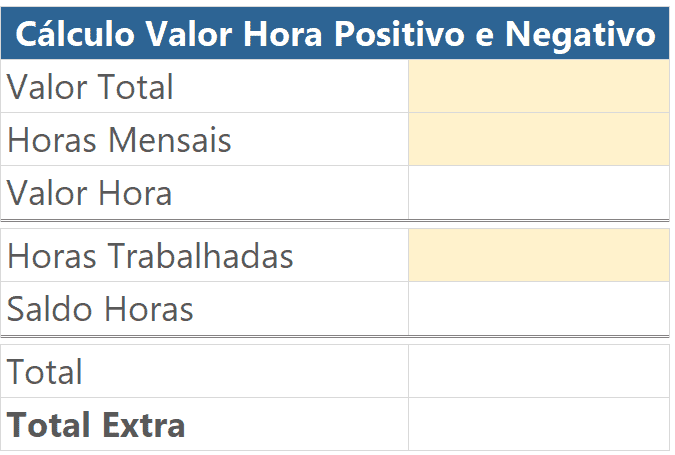
Perceba os espaços em amarelo para a entrada de dados e os campos em branco para as respostas solicitadas.
Para os campos Horas Mensais, Horas Trabalhadas e Saldo Horas, Joaquim alterou a formatação para 37:30 conforme vimos em capítulo anterior e os outros campos foram formatados como Moeda.
A fim de teste dos cálculos foram inclusos os seguintes valores:
Agora aos cálculos:
Qual o valor hora do terceirizado?
Para sabermos o valor hora do terceirizado foi então digitada a seguinte fórmula no campo valor hora da planilha Excel: =Valor_Total/(Horas_Mensais*24). Desta forma tendo = 15000/(220h*24) e resultando em R$ 68,18 por hora trabalhada.
Qual o saldo de horas trabalhadas à mais ou à menos?
Para determinar o saldo de horas foi utilizada a seguinte fórmula:
=SE(Horas_Trabalhadas>=Horas_Mensais;
Horas_Trabalhadas–Horas_Mensais;
TEXTO(Horas_Mensais–Horas_Trabalhadas;”-[h]:mm”))
Perceba que na fórmula é usada uma função SE para identificar o resultado é positivo ou negativo das horas.
Este cálculo é imprescindível porque as horas no Excel não podem ficar negativas, ele causa um erro ############# não podendo assim realizar cálculos com estes valores.
Desta forma, para exibir os valores positivos é feito apenas um cálculo de Horas Trabalhadas – Horas Mensais e para quando o terceiro trabalhou menos do que as horas contratadas é usada a fórmula TEXTO(Horas_Mensais–Horas_Trabalhadas;”-[h]:mm”).
Fazendo assim com que seja reduzido do maior valor a diferença e exibida a formatação de texto com um sinal de menos antes dele, tendo assim a quantidade de horas excedentes ou faltantes e respondendo a segunda questão.
Resultando então em 40:00 h positivas.
Qual o Total a ser Pago das horas no Excel?
Neste cálculo o Joaquim usou a seguinte fórmula:
=Valor_Hora*(Horas_Trabalhadas*24)
Perceba que é parecida com o cálculo de valor hora, mas no entanto agora é sim uma multiplicação ao invés de uma divisão, multiplicando então o valor convertido de horas pelo valor da hora que havia sido previamente calculada.
Resultando então em R$ 17.727,27.
Qual o valor excedente ou faltante ao valor total contratado de horas?
Para o cálculo de valor excedente bastou então reduzir o valor a ser pago das horas totais contratadas: =Total–Valor_Total, resultando então em R$ 2.727,27.
Download da planilha de cálculo de valor hora
Abaixo você tem o download da planilha de cálculo de valor hora no Excel. Basta colocar seu e-mail para fazer parte da nossa newsletter gratuita e o download irá iniciar automaticamente.
Baixe a planilhaCurso Excel Completo – Do Básico ao VBA
Quer aprender Excel do Básico, passando pela Avançado e chegando no VBA? Clique na imagem abaixo: